怎么在Excel文档数据菜单栏中添加重复项功能
Excel文档常常被用来统计各类数据,为了提高效率,有些用户想知道怎么在Excel文档数据菜单栏中添加重复项功能,接下来小编就给大家介绍一下具体的步骤。
具体如下:
1. 首先第一步打开电脑中的Excel文档,根据下图箭头所指,点击左上角【文件】选项。
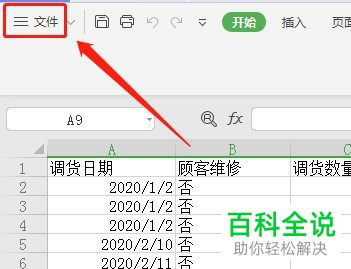
2. 第二步在弹出的菜单栏中,根据下图箭头所指,点击【选项】。

3. 第三步打开【选项】窗口后,根据下图箭头所指,点击左侧【自定义功能区】。

4. 第四步在右侧页面中,根据下图箭头所指,找到并点击【主选项卡】。
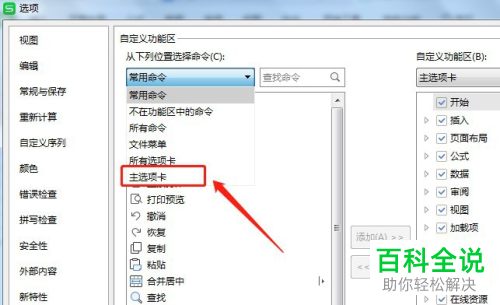
5. 第五步在左侧列表中依次点击【数据-重复项】,接着根据下图所示,点击【添加】选项。

6. 第六步根据下图箭头所指,成功将【重复项】添加到右侧列表中,接着点击【确定】选项。
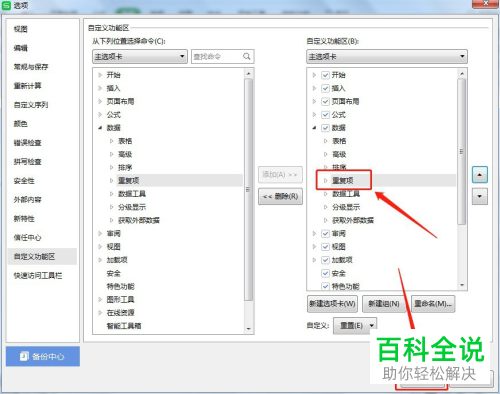
7. 最后退回Excel文档主页面,根据下图所示 ,即可在【数据】菜单栏中找到【重复项】功能。
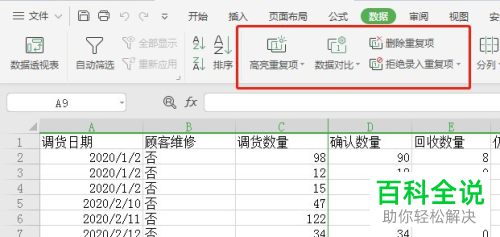
以上就是怎么在Excel文档数据菜单栏中添加重复项功能的方法。
赞 (0)

